在现代办公环境中,数据交换和处理是日常工作的重要组成部分,Word和Excel作为Microsoft Office套件中的两个强大工具,经常需要协同工作,将Excel表格导入到Word文档中不仅可以提高工作效率,还能保证数据的一致性和准确性,本文将详细介绍如何在Word中导入Excel表格,并提供一些实用的技巧和注意事项。
通过复制粘贴导入Excel表格
1、打开Excel文件:打开包含你需要导入的表格的Excel文件。
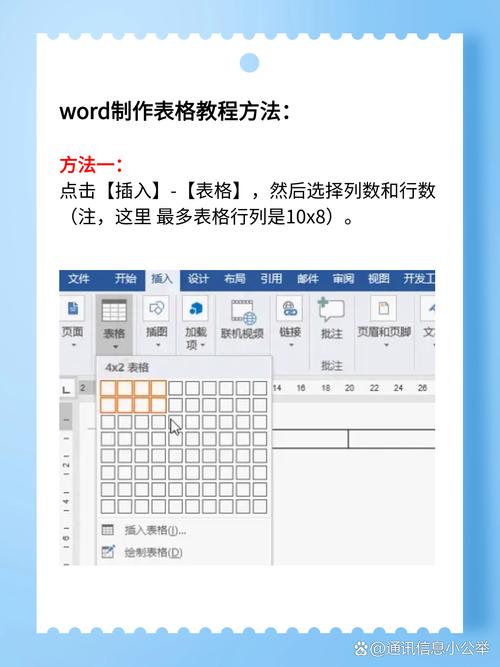
2、选择表格区域:用鼠标拖动以选择你希望导入的表格区域。
3、复制表格:按Ctrl+C键复制选定的表格区域。
4、切换到Word文档:打开或创建一个Word文档,并将光标定位到你想插入表格的位置。
5、粘贴表格:按Ctrl+V键粘贴表格,Word会自动识别Excel内容并尽量保持格式不变。
6、调整格式:粘贴后,你可能需要根据Word文档的整体布局对表格进行一些调整,例如调整列宽、行高或字体样式。
使用对象链接和嵌入(OLE)
1、打开Word文档:打开或创建一个Word文档,并将光标定位到你想插入表格的位置。
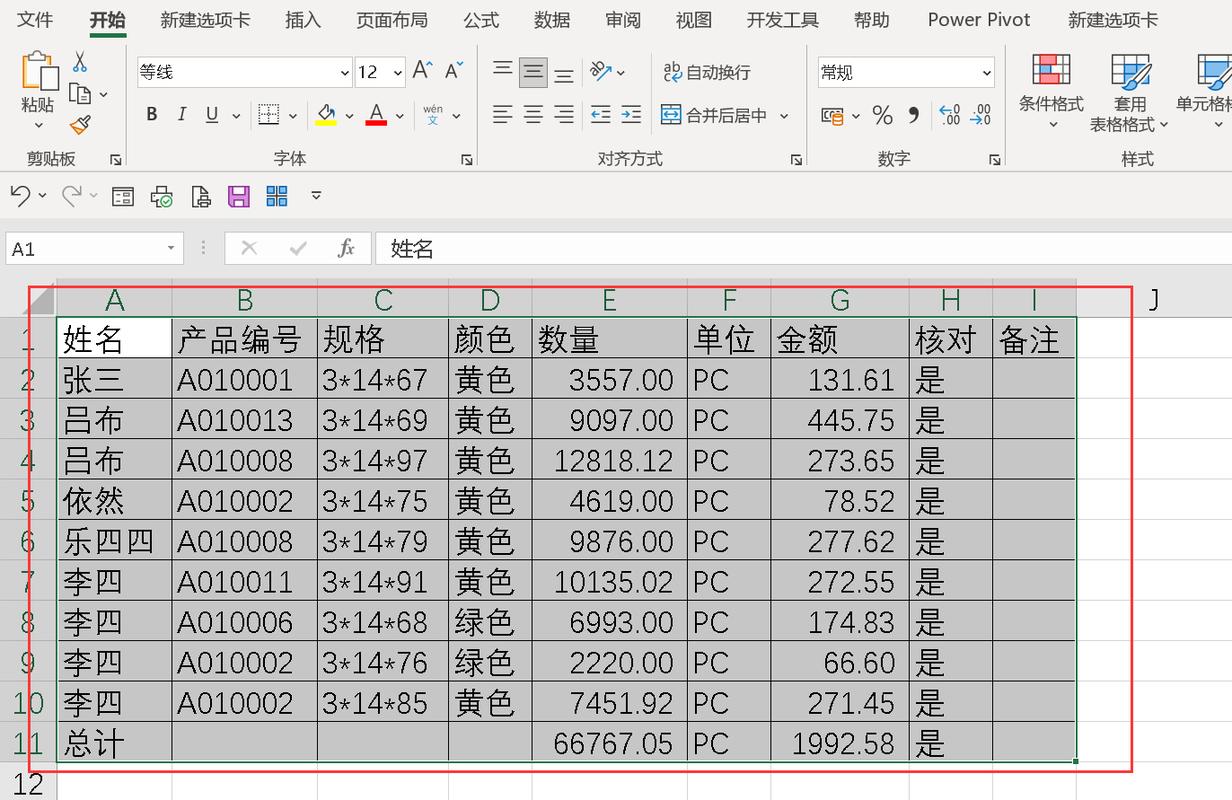
2、插入对象:点击“插入”选项卡,然后选择“对象”。
3、选择Excel文件:在弹出的对话框中,选择“从文件创建”,然后浏览并选择你的Excel文件。
4、勾选链接:如果你想让Word中的表格与源Excel文件保持链接关系,可以勾选“链接到文件”复选框,这样,当Excel文件中的数据更新时,Word中的表格也会相应更新。
5、插入表格:点击“确定”,Excel文件将被作为对象插入到Word文档中,你可以双击该对象来编辑它,就像在Excel中一样。
使用插入附件功能
1、打开Word文档:打开或创建一个Word文档,并将光标定位到你想插入表格的位置。
2、插入附件:点击“插入”选项卡,然后选择“对象”。
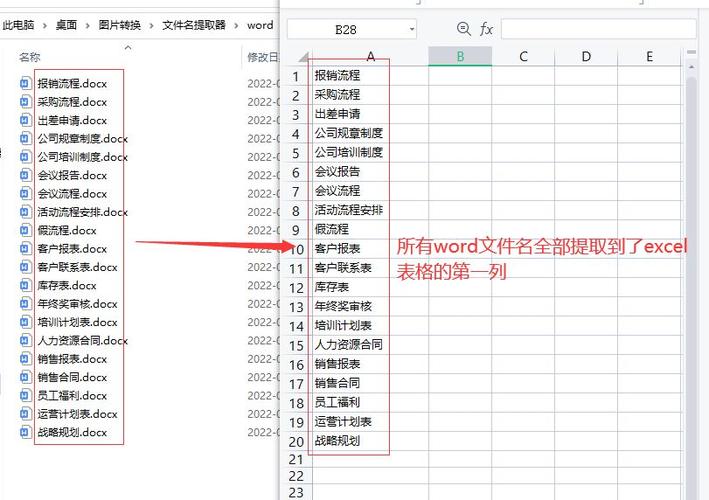
3、选择附件:在弹出的对话框中,选择“从文件创建”,然后浏览并选择你的Excel文件。
4、勾选显示为图标:如果你希望在Word文档中以图标形式显示Excel文件,可以勾选“显示为图标”复选框。
5、插入附件:点击“确定”,Excel文件将以附件的形式插入到Word文档中,你可以双击该附件来打开并查看其内容。
通过邮件合并功能
1、准备Excel数据源:确保你的Excel文件中包含所有必要的列,并且没有空行或空列。
2、打开Word文档:打开或创建一个Word文档,并设置好邮件合并的主文档。
3、开始邮件合并:点击“邮件”选项卡,然后选择“开始邮件合并”,根据你的需求选择合适的邮件合并类型(如信函、电子邮件等)。
4、选择收件人:点击“选择收件人”,然后选择“使用现有列表”,浏览并选择你的Excel文件作为数据源。
5、插入合并字段:将光标放在你想插入合并字段的位置,然后点击“插入合并字段”,从弹出的列表中选择你要插入的字段名称。
6、完成合并:完成所有合并字段的插入后,点击“完成并合并”按钮来完成邮件合并过程,你可以选择将结果保存为新文档或打印出来。
使用第三方插件或工具
除了上述方法外,还有一些第三方插件或工具可以帮助你在Word中更高效地导入Excel表格,这些插件通常提供更多的自定义选项和高级功能,但可能需要额外的安装步骤和学习成本。
注意事项
在导入Excel表格之前,请确保你的Word和Excel版本兼容,以避免出现不必要的格式问题。
如果表格包含复杂的公式或图表,请先在Excel中测试其正确性,以确保在导入到Word后能够正常工作。
对于大型表格或复杂文档,建议先在Word中进行排版和设计,然后再将Excel表格导入到指定位置,这样可以更好地控制文档的整体布局和美观度。
在使用邮件合并功能时,请确保数据源的准确性和完整性,以避免合并过程中出现错误或遗漏。
FAQs
Q1: 如何确保在Word中导入的Excel表格保持原有的格式?
A1: 在复制粘贴Excel表格到Word时,尽量使用“保留源格式”选项(如果可用),如果格式有所丢失或变形,你可以在Word中手动调整表格的列宽、行高和字体样式等属性,使用对象链接和嵌入(OLE)方式也可以较好地保持原有的格式和功能。
Q2: 如果我在Excel中更新了数据,如何在Word中同步更新?
A2: 如果你在导入Excel表格时使用了对象链接和嵌入(OLE)方式并勾选了“链接到文件”复选框,那么当Excel文件中的数据更新时,Word中的表格会自动同步更新,只需双击Word中的表格对象即可查看最新数据,如果没有使用链接方式,则需要手动重新导入更新后的Excel表格到Word中。
小伙伴们,上文介绍word怎么导入excel表格的内容,你了解清楚吗?希望对你有所帮助,任何问题可以给我留言,让我们下期再见吧。
内容摘自:https://news.huochengrm.cn/cyzx/17711.html
